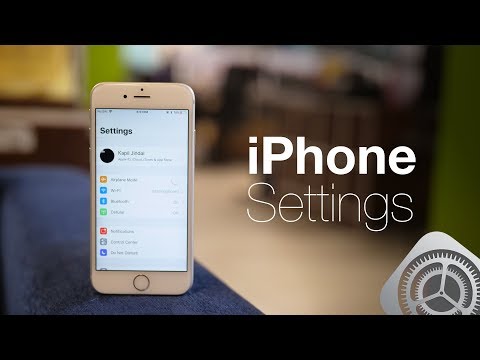
Inhoud
- Schakel VoLTE in
- Beheer meldingen
- Schema Niet storen
- Schakel Automatische helderheid uit
- Schakel Hey Siri in
- Schakel Toetsenbord klikken uit
- Schakel Batterijpercentage in
- Voeg medische ID toe
- Familie delen
- iCloud-fotobibliotheek
- Spigen iPhone 6 Plus-hoesjes
Dit zijn de top 10 iPhone 6 Plus-instellingen die u op uw iPhone kunt wijzigen om uw iPhone-ervaring onmiddellijk te verbeteren. Door deze iPhone 6 Plus-instellingen te wijzigen, krijgt u controle over meldingen, krijgt u een langere batterijduur, ontgrendelt u functies en krijgt u een iPhone die veel aangenamer is in gebruik.
In minder dan 10 minuten kunt u eenvoudige wijzigingen aanbrengen in de instellingen van de iPhone 6 Plus die later frustratie en tijd besparen. U hoeft geen ervaren gebruiker te zijn om deze opties te vinden en in of uit te schakelen.
als je een nieuwe iPhone 6 Plus krijgt, kun je deze instellingen direct uit de doos wijzigen, maar de lijst is ook geweldig voor gebruikers die vervelende onderdelen van het gebruik van de iPhone 6 Plus die ze na een paar maanden hebben ontdekt, willen wijzigen.
Dit zijn de iPhone 6 Plus-instellingen die u moet wijzigen.
We overdrijven niet als we zeggen dat het wijzigen van deze iPhone 6 Plus-instellingen je zal helpen om beter te slapen, irritatie van de mensen om je heen te voorkomen en een betere ervaring te bieden zolang je je iPhone bezit.
Hier zijn de top 10 iPhone 6 Plus-instellingen die u moet wijzigen.
Schakel VoLTE in
De iPhone 6 Plus ondersteunt VoLTE (Voice over LTE), waardoor telefoongesprekken beter klinken en Verizon-gebruikers tegelijkertijd kunnen praten en internetten. Bij sommige providers is deze instelling al ingeschakeld, maar u moet VoLTE inschakelen om deze functies op de Verizon iPhone 6 Plus te gebruiken.
Schakel VoLTE in op de iPhone 6 Plus.
Ga naar Instellingen -> Mobiel -> LTE inschakelen -> Spraak en data. Dat is alles wat er is om deze functie te gebruiken. Wanneer je met andere mensen met een iPhone 6 Plus of iPhone 6 op dezelfde provider praat, zouden de oproepen beter moeten klinken en kun je nu praten op de iPhone 6 Plus terwijl je op internet surft.
Beheer meldingen
Nadat je de beste iPhone 6 Plus-apps hebt geïnstalleerd en het apparaat een week hebt gebruikt, zul je merken hoe vervelende meldingen kunnen zijn. Als je gratis games speelt of Facebook gebruikt, zul je snel zien hoeveel deze apps je dag verstoren. Je kunt meldingen op de iPhone 6 Plus beheren, zelfs nadat je een app hebt verteld dat het oké is om ze te laten zien.
Beheer iPhone 6 Plus-meldingen.
Ga naar Instellingen -> Meldingen -> Tik op de app die u wilt wijzigen -> Aanpassen aan uw behoeften. U kunt meldingen volledig uitschakelen voor een app of gewoon wijzigen hoe ze zich gedragen.
Schema Niet storen
De iPhone 6 Plus bevat een geweldige functie genaamd Do Not Disturb. Veel mensen gebruiken dit handmatig, zetten het aan wanneer ze het nodig hebben en weer uit wanneer ze klaar zijn, maar je kunt een Niet storen-schema instellen zodat je niet de hele nacht wakker wordt omdat apps zoemen en je waarschuwen. Dit kan er ook voor zorgen dat grapjes en verkeerde nummers je wakker maken.
Maak een Niet storen-schema.
Ga naar Instellingen -> Niet storen -> Schema -> Kies de tijden. U kunt ook oproepen van favorieten toestaan en herhaalde oproepen toestaan, zodat noodoproepen of oproepen van een baas of echtgenoot altijd kunnen doorkomen.
Schakel Automatische helderheid uit
De iPhone kan automatisch de helderheid van het scherm aanpassen op basis van waar u zich bevindt. Dit is handig als je altijd van lichte naar donkere instellingen gaat, maar het kan een slechte batterijduur van de iPhone 6 Plus veroorzaken. Als u zich in de zon of in een lichte kamer bevindt, kan het scherm naar volledige helderheid gaan. Hierdoor wordt de batterij sneller gebruikt dan deze altijd op 40-50% te houden.
Schakel Auto-Brightness uit om de batterijduur van de iPhone 6 Plus te verbeteren.
Ga naar Instellingen -> Scherm en helderheid -> Auto-helderheid -> Uit. Nu moet je dit handmatig wijzigen, maar nadat je de goede plek hebt gevonden, hoef je er niet vaak mee te rotzooien.
Schakel Hey Siri in
Als de iPhone 6 Plus is aangesloten op een stopcontact, kun je 'Hey Siri' zeggen om de spraakassistent te activeren. Dit is handig in de auto of wanneer de telefoon wordt opgeladen op je bureau of nachtkastje. U moet het hiervoor inschakelen.
Activeer Siri zonder de iPhone aan te raken.
Ga naar Instellingen -> Algemeen -> Siri -> Sta "Hey Siri" toe -> Aan.Wanneer de iPhone nu wordt opgeladen of in een iPhone 6 Plus-batterijhouder met ingeschakelde stroom, kun je gewoon 'Hé Siri' zeggen om de functie te gebruiken.
Schakel Toetsenbord klikken uit
Als u uw iPhone 6 Plus op kantoor gebruikt of een huis deelt met een partner, moet u de klikgeluiden op het toetsenbord onmiddellijk uitschakelen. Dit is ongelooflijk vervelend voor een groot deel van de bevolking, en tenzij je je iPhone meestal stil houdt, irriteer je mensen om je heen met de toetsenbordklikken.
Stop met vervelende iPhone 6 Plus-toetsenbordklikken.
Ga naar Instellingen -> Geluiden -> Toetsenbordklikken -> Uit. Als u uw telefoon ook dwangmatig ontgrendelt en vergrendelt, wilt u dat geluid misschien ook uitschakelen.
Schakel Batterijpercentage in
U kunt de iPhone laten zien hoeveel batterijduur er nog over is met behulp van een procentindicator. Dit is geweldig als je de batterij van je iPhone 6 Plus constant bijna leeg laat raken en het is ook handig als je je iPhone 6 Plus om de dag oplaadt. Met de procentindicator weet je wanneer je moet inpluggen in plaats van te raden op basis van een klein pictogram.
Kijk hoeveel batterijduur van de iPhone 6 Plus nog over is.
Ga naar Instellingen -> Algemeen -> Gebruik -> Batterijpercentage -> Aan. Je ziet nu het percentage naast het batterijpictogram in de statusbalk. Schrik niet als u het percentage ziet stijgen kort nadat u de iPhone van de oplader hebt gehaald.
Voeg medische ID toe
De iPhone 6 Plus bevat een gratis Health-app waarmee gebruikers een medische ID voor noodgevallen kunnen maken die een eerstehulpverlener of het ziekenhuis op uw iPhone kan zien zonder de toegangscode. Dit omvat contactgegevens voor noodgevallen en nog veel meer.

Maak een medische ID voor noodgevallen die op de iPhone 6 Plus staat.
Ga naar hetGezondheidsapp -> Medische ID - Medische ID maken -> Weergeven wanneer vergrendeld -> Aan. U kunt medische aandoeningen, medische opmerkingen, allergieën, medicijnen, bloedgroep toevoegen als u een orgaandonor bent en meer.
Familie delen

Deel apps, films, muziek en boeken tussen gezinsleden.
U kunt Family Sharing instellen op de iPhone 6 Plus, zodat u dezelfde apps, films, muziek en boeken kunt gebruiken die andere leden van uw huis hebben gekocht. Je kunt zelfs de rol van kinderen beperken, zodat je een melding krijgt wanneer ze een app willen kopen. Dit is gratis te gebruiken, maar u moet allemaal op dezelfde creditcard of betaalpas staan om te betalen. Lees onze handleiding voor het gebruik van de iPhone Family Share-tool om aan de slag te gaan.
iCloud-fotobibliotheek
Apple maakt het gemakkelijk om al je foto's en video's gesynchroniseerd te houden op al je apparaten. U kunt iCloud-fotobibliotheek inschakelen om al uw foto's te synchroniseren met uw iPhone, iPad en online op iCloud.com. Dit is gratis, maar als u veel foto's heeft, moet u later mogelijk meer iCloud-opslag kopen.
Maak een back-up van al uw iPhone 6 Plus-foto's in de cloud.
Ga naar Instellingen -> Foto's en camera -> iCloud-fotobibliotheek (bèta) -> Aan. Hiermee worden uw foto's met iCloud gesynchroniseerd. U kunt ervoor kiezen om de volledige resolutie op uw iPhone te behouden of te optimaliseren om minder iPhone-opslag te gebruiken. Hier is meer over het gebruik van iCloud-fotobibliotheek.
7 geweldige iPhone 6 Plus-hoesjes

